목차
일상 생활에서 우리 대부분이 직면하는 일반적인 문제 중 하나는 VBA 를 사용하여 PDF 파일에서 Excel 워크시트로 일부 특정 데이터를 추출하는 방법입니다. 이 기사에서는 적절한 예와 그림을 통해 이 작업을 편안하게 수행하는 방법을 보여드리겠습니다.
VBA(Quick View)를 사용하여 PDF에서 Excel로 특정 데이터 추출
8974

연습 워크북 다운로드
이 기사를 읽는 동안 연습할 연습 워크북을 다운로드합니다.
PDF에서 데이터 추출. xlsm
VBA를 사용하여 PDF에서 Excel로 특정 데이터를 추출하는 개요(단계별 분석)
따라서 더 이상 지체하지 않고 오늘 우리의 주요 토론에. 여기에 정규 분포 표가 포함된 standardnormaltable.pdf 라는 PDF 파일이 있습니다.

그리고 PDF 파일에서 데이터를 복사할 Excel 통합 문서에서 Sheet1 이라는 워크시트를 열었습니다.

이제 단계별 분석을 통해 PDF 파일에서 Excel 워크시트로 데이터를 복사할 수 있음을 보여드리겠습니다.
⧪ 1단계: 필요한 입력 선언
먼저 필요한 입력을 선언해야 합니다. 여기에는 워크시트 이름, 셀 범위, PDF 파일이 열리는 응용 프로그램의 위치(이 예에서는 Adobe Reader ) 및 PDF file.
7342

⧪ 2단계: PDF 파일 열기(VBA 셸 명령 사용)
다음으로 ' VBA 셸 함수 를 호출하여 PDF 파일을 엽니다.
1258

⧪ 3단계(선택 사항): 잠시 기다리기
선택 사항입니다. 그러나 긴 일련의 작업이 있는 경우 컴퓨터가 이전 작업을 성공적으로 완료하고 새 작업을 시작할 수 있도록 잠시 기다리는 것이 좋습니다.
2183

여기서 30초를 기다립니다. 그러나 원하는 경우 더 기다릴 수 있습니다.
⧪ 4단계: SendKeys를 사용하여 PDF 파일에서 데이터 복사
이 작업이 아마도 가장 중요한 작업일 것입니다. 3 SendKeys:
- ALT + V, P, C: 를 사용합니다. PDF . 작은 파일의 경우에는 필요하지 않습니다. 그러나 큰 파일의 경우 전체 파일을 선택하기 위해 필요합니다.
- CTRL + A: 전체 파일을 선택하기 위한 것입니다.
- CTRL + C : 선택한 파일을 복사합니다.
따라서 코드 행은 다음과 같습니다.
8836

⧪ 5단계: Excel 파일에 데이터 붙여넣기
특정 PDF 파일을 열고 해당 파일에서 데이터를 복사했습니다. 이제 해당 데이터를 워크시트의 원하는 범위에 붙여넣어야 합니다.
6071

여기에 워크시트의 A1 셀에 붙여넣었습니다. 물론 다른 곳에 붙여넣기 해도 됩니다.원하는 대로.
⧪ 6단계(선택): PDF 파일 닫기(응용 프로그램 종료)
마지막으로 실행 중인 프로그램을 종료한 후 실행하는 것이 좋습니다. 데이터 추출이 완료됩니다.
4940

자세히 알아보기: PDF에서 Excel로 데이터를 추출하는 방법(적합한 4가지 방법)
유사한 읽기
- 채울 수 있는 PDF에서 Excel로 데이터를 내보내는 방법(빠른 단계 포함)
- PDF 주석을 Excel 스프레드시트로 내보내는 방법(3가지 빠른 방법)
VBA를 사용하여 PDF에서 Excel로 특정 데이터를 추출하는 예
VBA 를 사용하여 PDF 파일에서 Excel 워크시트로 데이터를 추출하는 단계별 절차를 살펴보았습니다.
따라서 전체 < standardnormaltable 이라는 PDF 파일에서 Sheet1 으로 데이터를 추출하는 1>VBA 코드는 다음과 같습니다.
⧭ VBA 코드:
9432

⧭ 출력:
다음 코드를 실행합니다. 그리고 "standardnormaltable" 이라는 PDF 파일에서 활성 통합 문서의 "Sheet1" 이라는 워크시트로 데이터를 복사합니다.
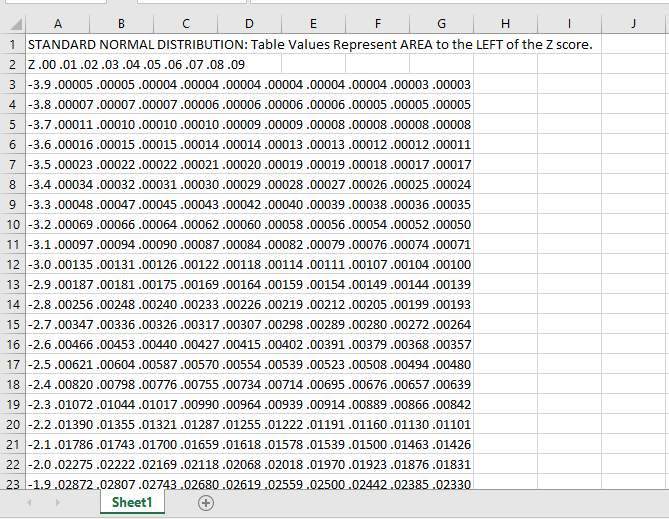
자세히 보기: 여러 PDF 파일에서 Excel로 데이터를 추출하는 방법(적합한 3가지 방법)
해야 할 일 기억
- PDF 파일에서 데이터를 복사할 통합 문서는 코드를 실행하는 동안 열어 두어야 합니다. 그렇지 않으면 코드에서 통합 문서의 이름을 사용해야 합니다.
- 이름코드 내에서 사용 중인 애플리케이션(여기서는 Adobe Acrobat DC )이 컴퓨터에 설치되어 있어야 합니다. 그렇지 않으면 오류가 발생합니다.
- PDF 파일의 대용량 데이터 세트의 경우 모든 데이터를 복사하고 붙여넣는 데 시간이 걸릴 수 있습니다. 따라서 프로세스가 성공적으로 완료될 때까지 인내심을 갖고 기다리십시오.
결론
따라서 PDF에서 특정 데이터를 추출하는 프로세스입니다. 파일을 VBA 를 사용하여 Excel 워크시트에 저장합니다. 질문있으세요? 부담 없이 문의하세요. 더 많은 게시물과 업데이트를 보려면 ExcelWIKI 사이트를 방문하는 것을 잊지 마십시오.

